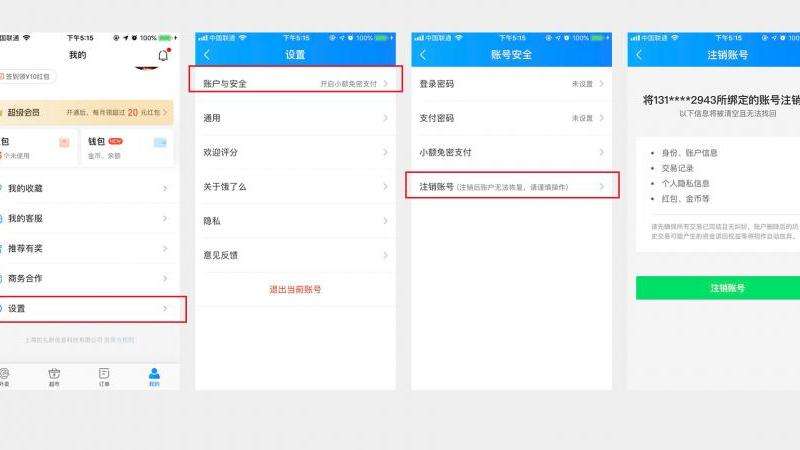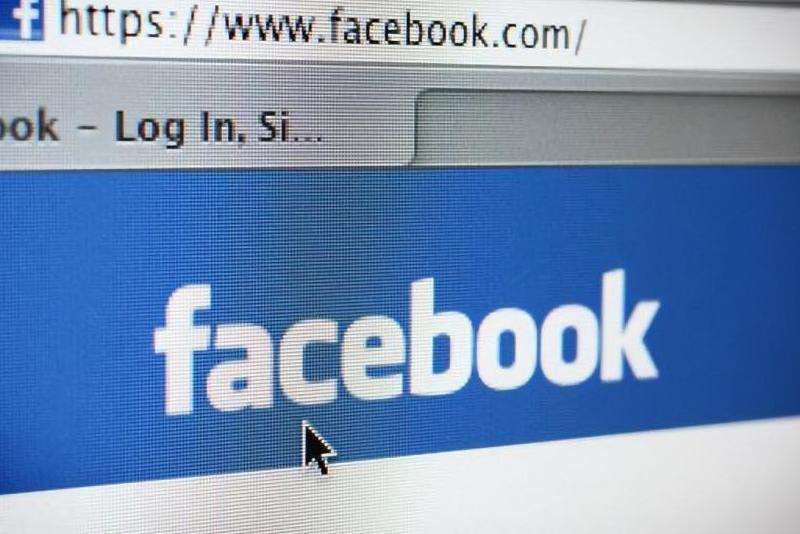步骤一:找到Facebook应用图标
在iPad主屏幕上滑动手指,找到并点击Facebook应用图标。通常,该图标呈蓝色,上面有一个白色的字母“f”。
步骤二:长按Facebook应用图标
在iPad的主屏幕上找到Facebook应用图标后,长按该图标直到所有应用开始抖动,并出现一个小叉号(“x”)在Facebook应用图标的左上角。

步骤三:点击删除选项
在Facebook应用图标抖动状态下,点击出现在图标左上角的小叉号(“x”)。这将弹出一个确认对话框,询问您是否确定要删除Facebook应用。
步骤四:确认删除Facebook应用
在弹出的确认对话框中,点击“删除”按钮以确认您要删除Facebook应用。系统可能会再次要求您输入iPad的解锁密码或进行Touch ID验证,以确保只有授权用户才能进行此操作。
步骤五:等待Facebook应用删除完成
删除Facebook应用后,iPad将自动开始删除该应用并清除与其相关的数据。这个过程可能需要一些时间,具体时间取决于您的设备性能和存储容量。
步骤六:验证Facebook应用是否已删除
返回到iPad主屏幕,查看是否成功删除了Facebook应用。您可以滑动查看各个主屏幕页面,或者使用搜索功能来确认应用是否已彻底删除。
注意事项:
- 删除Facebook应用后,您将无法再通过该应用使用Facebook功能。如果以后需要重新安装Facebook应用,您可以在App Store中重新下载并安装。
- 删除Facebook应用并不会删除您的Facebook账户或与之相关的信息。您仍然可以通过网页浏览器访问Facebook,并使用相同的账户登录。
- 在某些情况下,您可能无法删除预装在iPad上的Facebook应用。这取决于设备的操作系统版本和制造商的设置。但您可以尝试使用第三方工具或方法来限制应用的访问权限。